如何通过 3 种有效方法从备份恢复 iPhone
 发布者 欧丽莎 / 21年2023月16日00:XNUMX
发布者 欧丽莎 / 21年2023月16日00:XNUMX为了保护您的 iPhone 数据,您通常会对其进行备份。 事实上,你可以 备份你的iPhone数据 多次无限制。 它包括视频、图像、文档和更多文件。 但如果您丢失了文件,您将如何使用这些备份呢?
恢复它们是您可以做的唯一选择。 由于 iCloud、iTunes 和 Finder 是最多的备份选项,因此您将在下面看到有关如何使用它们的教程。 此外,您还会看到一个可以从 iPhone 恢复备份的第三方工具。 话不多说,让我们向下滚动来发现它们。
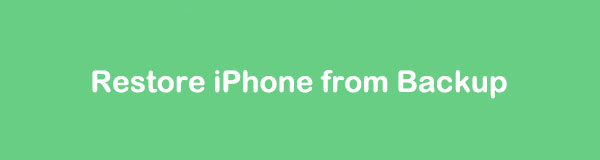

指南清单
第 1 部分:通过 iCloud 从备份恢复 iPhone
让我们从如何开始 从iCloud备份恢复iPhone。 如果您的 iPhone 是新的,并且您需要使用 iCloud 备份文件从旧 iPhone 获取文件,建议您执行此过程。 如果没有,您必须通过恢复出厂设置来清除 iPhone 上的所有数据。 作为奖励指南,请参阅以下步骤来重置您的 iPhone。 但如果你的 iPhone 是全新的,你可以跳过这一部分。
点击 iPhone 个人设置 图标来打开它。 您将在主界面上看到许多选项。 请向下滑动屏幕并选择 总类 按钮。 稍后,请选择 转移或重置 iPhone 底部的按钮。 点击 抹掉所有内容和设置 之后的图标。 系统会要求您提供 iPhone 密码或 Apple ID 密码。 请正确输入它们以完成设置并开始擦除手机上的数据。
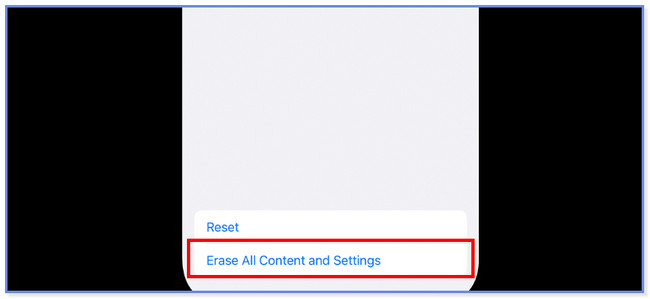
抹掉手机上的数据后,就可以从 iCloud 备份中恢复 iPhone。 请按照下面的教程了解如何操作。
确保您的 iPhone 已开机。 你会看到 应用和数据 接口第一。 它会在底部为您提供 4 个选项。 在所有这些中,请选择 从iCloud Backup还原 按钮。 手机将引导您进入下一个屏幕,并要求您登录用于备份 iPhone 数据的 iCloud 帐户。 请使用您的 Apple ID 凭据登录。
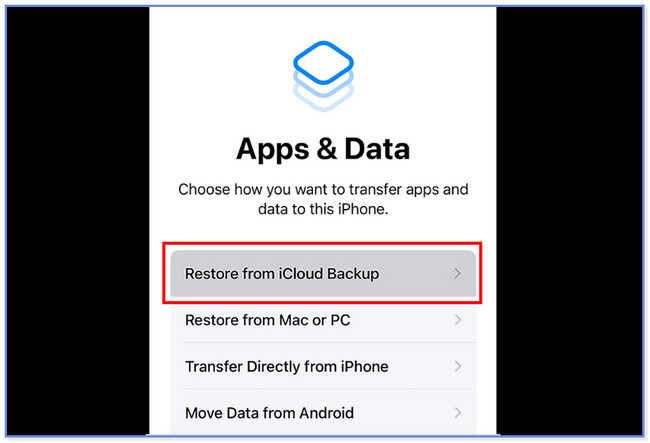
请选择您要恢复的备份。 您可以查看它们的日期和尺寸,然后选择您喜欢的一款。 稍后,在恢复过程进行期间请保持 Wi-Fi 网络连接。 上 从iCloud还原 屏幕上,您将看到恢复过程完成之前的剩余时间。
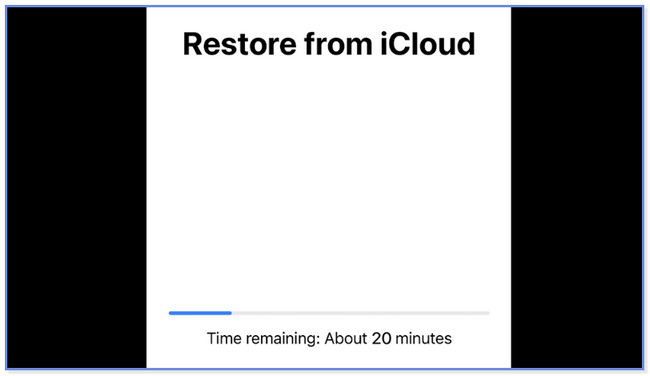
使用FoneLab for iOS,您将从iCloud或iTunes备份或设备中恢复丢失/删除的iPhone数据,包括照片,联系人,视频,文件,WhatsApp,Kik,Snapchat,微信以及更多数据。
- 轻松恢复照片,视频,联系人,WhatsApp和更多数据。
- 恢复之前预览数据。
- 提供iPhone,iPad和iPod touch。
第 2 部分。通过 iTunes/Finder 从备份恢复 iPhone
你也可以 从 iTunes 恢复您的 iPhone 数据 或查找器。 您可能想知道为什么将它们合并在本节中。 好吧,他们只有相同的程序。 他们只是有不同的按钮。 您只能在 Mac 上找到 Finder,而在早期的 macOS 和 Windows 上只能找到 iTunes,因为它已在最新的 macOS 上被替换。
此过程将删除 iPhone 上的所有数据。 确保使用 iTunes 或 Finder 作为数据备份。 如果没有,就不可能使用他们的程序。 如果您更喜欢使用 iTunes 和 Finder 来恢复 iPhone 备份,请参阅以下步骤。
在计算机上打开 Finder 或 iTunes。 通过兼容的 Lightning 或 USB 数据线将 iPhone 连接到电脑。 之后,您的 iPhone 上会出现一条通知。 请点击“信任这台计算机”按钮。 您的 iPhone 将出现在 iTunes 或 Finder 的左侧。 请点击它在右侧查看其内容。
点击 恢复备份 按钮位于右下角。 稍后,查看您使用 iTunes 或 Finder 创建的备份的日期和大小。 请选择其中最相关的一个。 之后,请单击“恢复”按钮。 恢复过程将立即开始。
注意:如果备份已加密,则必须输入密码。
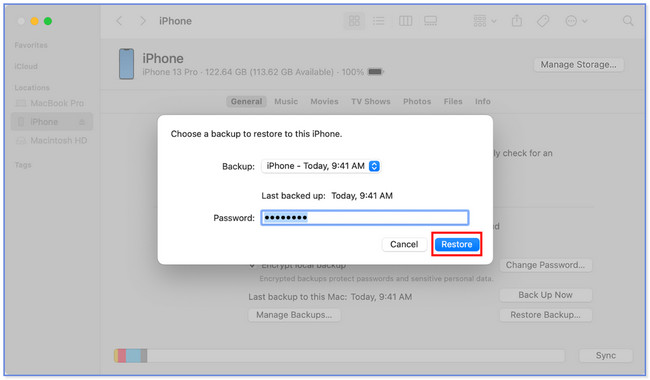
第 3 部分。使用 FoneLab iPhone 数据恢复从备份恢复 iPhone
有一种工具可以同时从 iTunes 和 iCloud 恢复备份数据。 它被称为 FoneLab 手机数据恢复。 您还可以体验它的其他功能。 我们将在下面列出它们。
使用FoneLab for iOS,您将从iCloud或iTunes备份或设备中恢复丢失/删除的iPhone数据,包括照片,联系人,视频,文件,WhatsApp,Kik,Snapchat,微信以及更多数据。
- 轻松恢复照片,视频,联系人,WhatsApp和更多数据。
- 恢复之前预览数据。
- 提供iPhone,iPad和iPod touch。
- 它可以恢复各种文件格式。 它包括 WhatsApp 及其附件、音频、提醒、联系人、笔记等。
- 您可以在恢复数据之前预览数据。
- 它可以在任何情况下恢复数据。 它包括意外删除、设备卡住、忘记密码等等。
- 它支持所有 iOS 设备,包括最新的设备。
要了解此工具的工作原理,请参阅以下步骤。
请在您的计算机上下载 FoneLab iPhone Data Recovery。 之后,单击 iPhone数据恢复 按钮在左侧。 通过兼容的 USB 数据线将 iPhone 连接到计算机。
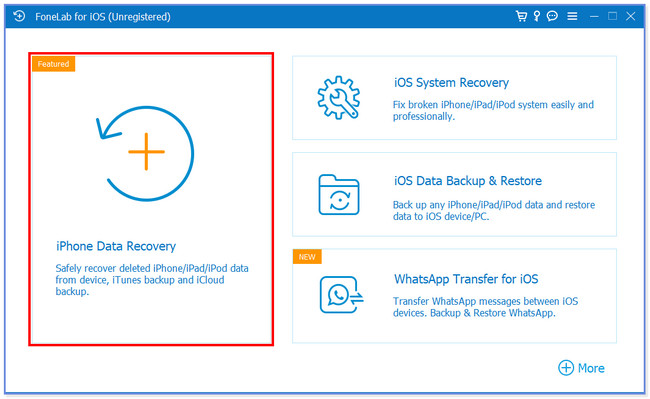
如果您想从 iCloud 备份恢复,请单击 从iCloud恢复 按钮。 之后,输入您的 iCloud 帐户凭据。 您登录 iCloud 帐户的手机上会弹出一个代码。 在软件上输入。
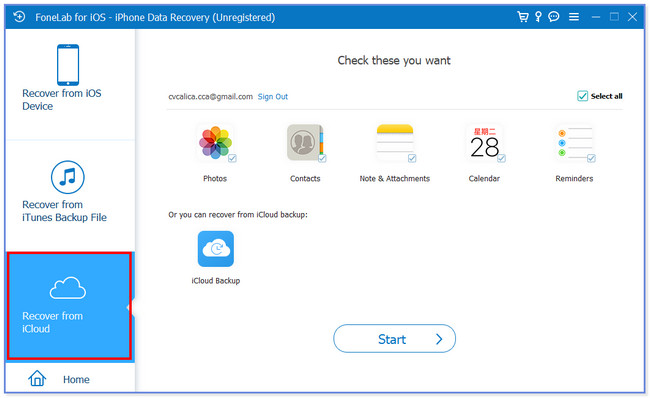
如果您想恢复 iTunes 备份,请选择 从iTunes备份文件中恢复 按钮在左侧。 之后,请选择您要恢复的备份,然后单击 Start 开始 按钮之后。
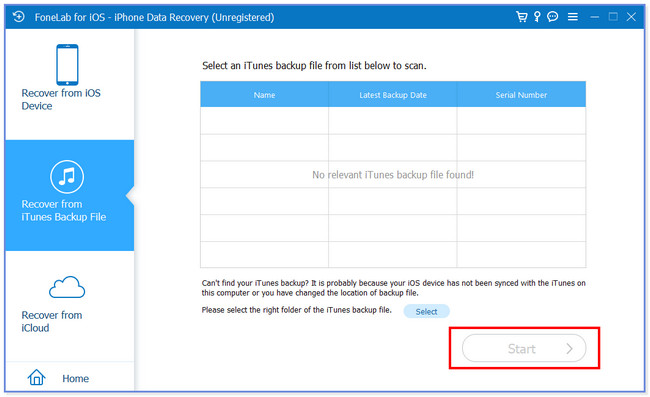
您将看到该工具支持的数据类型。 请点击 iCloud的备份 按钮在底部。
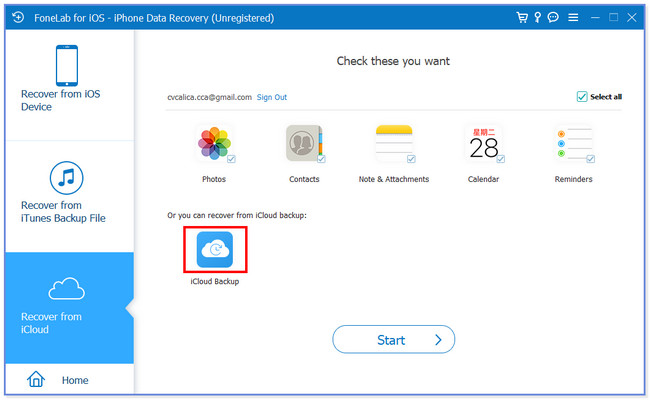
该软件将检索 iCloud 备份文件。 请选择最相关的备份; 该工具将在您的 iPhone 上恢复它。
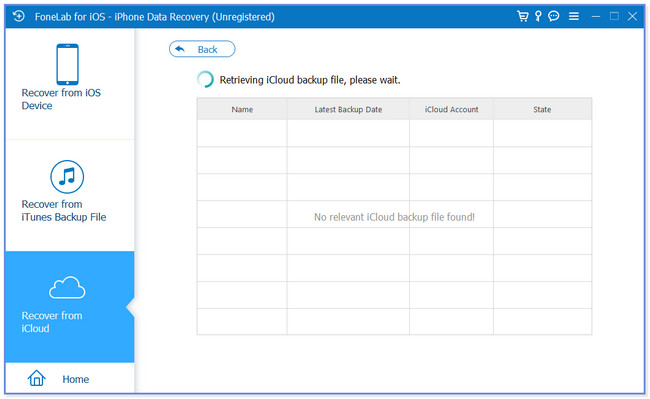
使用FoneLab for iOS,您将从iCloud或iTunes备份或设备中恢复丢失/删除的iPhone数据,包括照片,联系人,视频,文件,WhatsApp,Kik,Snapchat,微信以及更多数据。
- 轻松恢复照片,视频,联系人,WhatsApp和更多数据。
- 恢复之前预览数据。
- 提供iPhone,iPad和iPod touch。
第 4 部分:有关 iPhone 从备份恢复的常见问题解答
1. 如何访问我的 iCloud 备份?
去 个人设置 您的 iPhone 的应用程序。 之后,点击主界面顶部的 iPhone 名称。 稍后,点击 iCloud的 按钮。 点击 iCloud的备份 按钮查看您的备份支持的数据类型。 您可以通过登录 iCloud 官方网站 icloud.com 来访问这些文件。 但前提是您使用 iCloud 同步功能。 如果您使用 iCloud的备份,备份不可访问。
2. 从 iCloud 或 iTunes 恢复 iPhone 哪个更好?
大多数 iPhone 用户更喜欢使用 iCloud 来恢复 iPhone 备份数据。 他们的理由是 iCloud 流程比 iTunes 方便得多。 他们只需要互联网连接,与使用 iTunes 不同,他们需要 USB 线和电脑。
3. iPhone 恢复需要多长时间?
iPhone 上的恢复过程需要多长时间并没有确切的持续时间。 iCloud 和 iTunes 恢复只需 15-50 分钟。 但是,它仍然取决于您要恢复的备份的大小和数量。 此外,Wi-Fi 或其他互联网连接速度也会影响恢复过程。
这就是这篇文章为您准备的从备份恢复 iPhone 的所有流程。 我们希望您在这个过程中没有出现错误和困难。 另外,如果您有任何疑问,请联系我们!
使用FoneLab for iOS,您将从iCloud或iTunes备份或设备中恢复丢失/删除的iPhone数据,包括照片,联系人,视频,文件,WhatsApp,Kik,Snapchat,微信以及更多数据。
- 轻松恢复照片,视频,联系人,WhatsApp和更多数据。
- 恢复之前预览数据。
- 提供iPhone,iPad和iPod touch。
